Windows11怎么关机 win11关机选项在哪
Windows11系统作为最新发布的一款电脑操作系统在很多的地方都进行了修改,特别是在操作界面以及一些功能选项之中进行了调整改动,可是有部分刚刚下载使用win11系统的小伙伴来说很多的操作不知道如何进行,其中就有很多小伙伴不知道win11系统关机按钮在哪里,那么接下来就和小编一起前去了解以下具体操作方式吧。

具体操作步骤如下:
1.首先我们在桌面任务栏之中点击开始按钮;
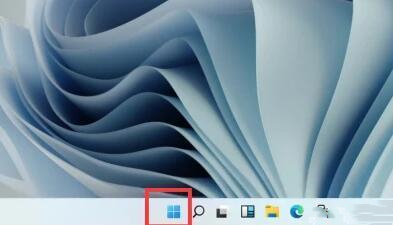
2.然后我们可以在其中找到如图所示关机按钮;
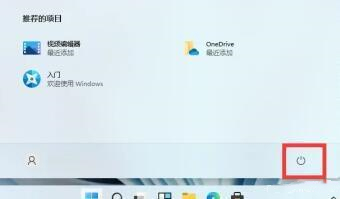
3.点击该按钮之中就可以看到我们所熟悉的选项啦。
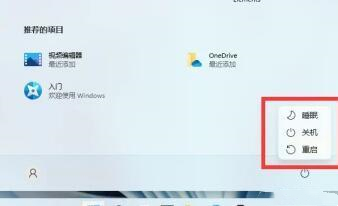
如果使用不习惯win11系统的操作界面的小伙伴可以看这篇文章(win11右键菜单怎么变回去 win11右键菜单变为win10方法)切换回Windows经典菜单。
我告诉你msdn版权声明:以上内容作者已申请原创保护,未经允许不得转载,侵权必究!授权事宜、对本内容有异议或投诉,敬请联系网站管理员,我们将尽快回复您,谢谢合作!










